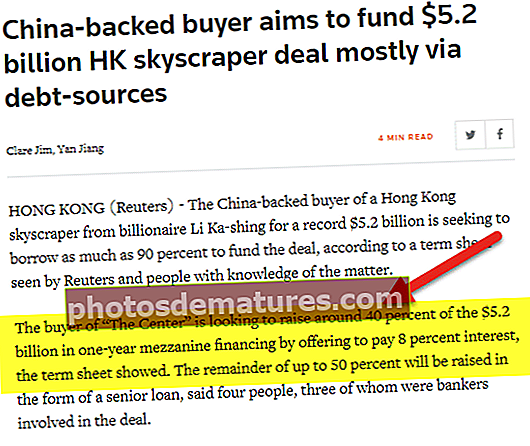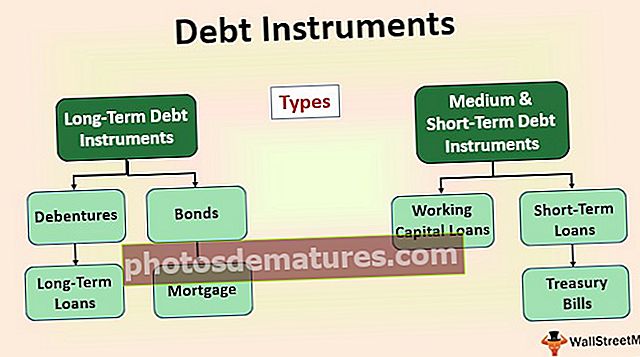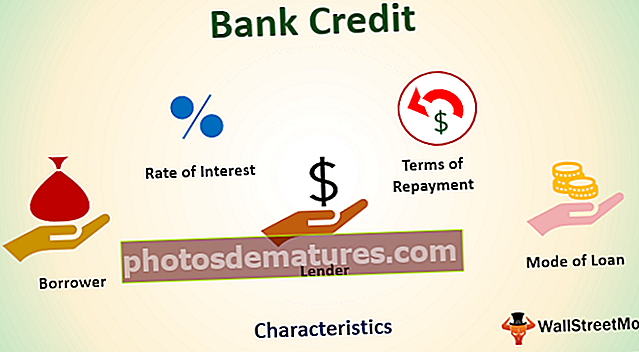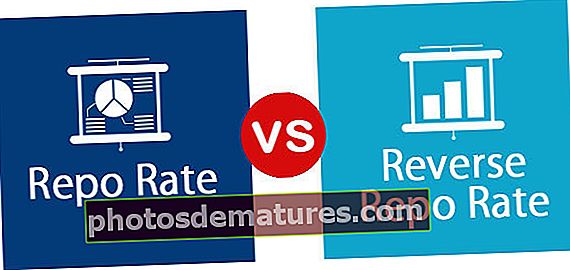ایکسل میں کیلنڈر داخل کریں | ایکسل کیلنڈر بنانے اور داخل کرنے کی اعلی مثالیں
ایکسل میں کیلنڈر بنائیں اور داخل کریں
کیلنڈر داخل کرنا ایک مفید خصوصیت ہے جو ایکسل کے ذریعہ فراہم کی گئی ہے۔ جب آپ مشترکہ ورک شیٹ پر کام کر رہے ہو تو یہ زیادہ کارآمد ہوگا جب آپ کو تاریخ میں اکثر داخل ہونا پڑے گا۔ اس سے آپ کو دستی اندراجات میں اپنا وقت کم کرنے ، فارمیٹ وغیرہ کے بارے میں یاد رکھنے میں مدد ملے گی۔
ایکسل میں کیلنڈر ڈالنے سے آپ ان مسائل کو حل کرنے میں مدد کریں گے۔ آپ کو صرف ایک ڈراپ ڈاؤن کیلنڈر داخل کرنے اور وہاں سے تاریخ منتخب کرنے کی ضرورت ہے۔
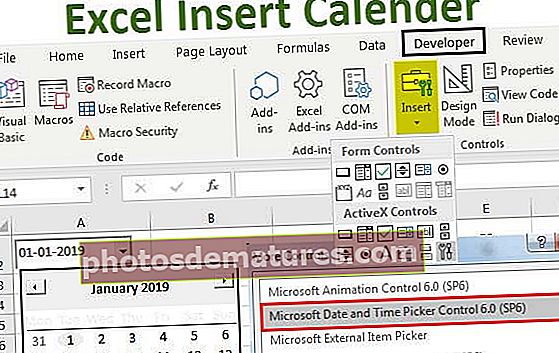
ایکسل میں کیلنڈر داخل کرنے اور بنانے کے اقدامات
ایکسل میں کیلنڈر داخل کرنے اور بنانے کے طریقے مندرجہ ذیل ہیں:
# 1 - ایکسل میں دستیاب ٹیمپلیٹس پر مبنی کیلنڈر داخل کرنا
ایکسل میں متعدد ایکسل کیلنڈر ٹیمپلیٹس دستیاب ہیں۔ آپ مندرجہ ذیل مراحل پر عمل کرتے ہوئے ضرورت کے مطابق ان میں سے کسی کا انتخاب کرسکتے ہیں۔
سرچ باکس میں کیلنڈر کیلئے فائلوں کو منتخب کریں پر کلک کریں۔ یہ آپ کو کئی ایکسل کیلنڈر ٹیمپلیٹس کو زمرے کے لحاظ سے دکھائے گا یعنی موسمی فوٹو کیلنڈر ، اکیڈمک کیلنڈر ، کسی بھی سال کے تقویم وغیرہ میں مفت ایکسل کیلنڈر کے سانچوں کو داخل کرنے کا طریقہ جاننے کے لئے ذیل میں اسکرین شاٹ دیکھیں۔

# 2 - ایکسل میں سیزنل فوٹو کیلنڈر داخل کرنا
فائل باکس پر کلک کریں اور سرچ باکس سے نئی تلاش "موسمی فوٹو کیلنڈر" منتخب کریں

کیلنڈر منتخب کریں اور تخلیق پر کلک کریں۔

یہ اس طرح نظر آئے گا۔

سال سیل کے نیچے سال درج کریں اور اس سال کے لئے کیلنڈر خود بخود اپ ڈیٹ ہوجائے گا۔

ماہنامہ کے ساتھ تمام 12 شیٹس جنوری شیٹ میں داخل ہونے والے سال کے مطابق تازہ کاری کی جائیں گی۔ ہفتہ شروع ہونے کی تاریخ اتوار یا پیر کے بطور منتخب کی جاسکتی ہے (یہ کیلنڈر کے پہلے سیل کو اتوار یا پیر کی طرح اپ ڈیٹ کرے گا)۔
نوٹ: فارمولا درج کریں = سال (آج ()) سال سیل کے نیچے سیل میں۔ جب بھی آپ اسے کھولیں گے یہ آپ کو موجودہ سال کا کیلنڈر دکھائے گا۔
آپ مندرجہ بالا مراحل پر عمل کرسکتے ہیں اور اپنی ضرورت کے مطابق ایکسل آن لائن ٹیمپلیٹ سے کیلنڈر تلاش کرسکتے ہیں اوراس پر کام شروع کرسکتے ہیں۔
ان افعال کے بارے میں مزید جاننا چاہتے ہیں۔
- ایکسل میں سال کا کام
- آج ایکسل میں فنکشن
# 3 - تاریخ چنندہ کنٹرول کا استعمال
ڈیٹ پکر کنٹرول ایکٹو ایکس کنٹرول ہے جو ایکسل ڈویلپر ٹیب کے تحت پایا جاسکتا ہے۔ یہ عام طور پر پوشیدہ ہوتا ہے اور ایکٹو ایکس کنٹرول میں براہ راست نہیں دیکھا جاسکتا ہے۔ آپ کو ایکٹو ایکس کنٹرول کو دریافت کرنے کی ضرورت ہے۔
تاریخ چنندہ کنٹرول میں داخل ہونے کے لئے ذیل مراحل ہیں:
پہلے ، چیک کریں کہ ڈویلپر ٹیب مینو بار میں موجود ہے یا نہیں۔ اگر آپ ڈیولپر ٹیب نہیں دیکھ سکتے ہیں تو ذیل میں دیئے گئے اقدامات پر عمل کریں.
فائل مینو پر جائیں اور اختیارات پر کلک کریں

ایکسل میں ایک تخصیص کردہ ربن منتخب کریں اور ڈیولپر کا اختیار چیک کریں۔

آپ مینو بار میں ڈیولپر ٹیب دیکھ سکتے ہیں۔
ڈویلپر ٹیب کے تحت داخل کرنے پر کلک کریں (یہ بٹن لگانے کی طرح نظر آئے گا)۔

ایک مکالمہ خانہ (مزید کنٹرول) ذیل میں کھلا ہوگا۔ تلاش کریں مائیکرو سافٹ تاریخ اور وقت چننے والا کنٹرول 6.0 (SP6) اور اسے منتخب کریں۔ اوکے پر کلک کریں۔

جب آپ مائیکروسافٹ ڈیٹ اور ٹائم پیکر کنٹرول 6.0 (SP6) منتخب کرتے ہیں تو یہ ایک ڈراپ ڈاؤن کیلنڈر میں داخل ہوگا۔ 
آپ مطلوبہ تاریخ منتخب کرسکتے ہیں جو بھی آپ منتخب کرنا چاہتے ہیں۔ اس کے ل first ، پہلے ، آپ کو ڈیزائن وضع کو بند کرنا ہوگا۔


آپ اپنے کیلنڈر کو مطلوبہ سیل میں منتقل کرسکتے ہیں۔ تاریخ چنندہ پر دائیں کلک کریں اور اسے مطلوبہ سیل میں منتقل کریں۔
تاریخ اور وقت چننے والے کی مثال
ذیل میں تاریخ اور وقت چننے والے کو استعمال کرنے کی مثال دی جارہی ہے۔
فرض کریں کہ آپ کو دو تاریخوں کے مابین فرق پانے کی ضرورت ہے۔ سیل A2 میں ایک تاریخ چنندہ اور دوسرا سیل C2 میں داخل کریں۔

ایکسل تاریخ چننے والے کنٹرول کی قدر کو نہیں پہچان سکتا۔ اس کو ٹھیک کرنے کے ل controls اپنے تاریخ چننے والے کنٹرولوں کو کچھ سیلوں سے لنک کریں۔
پہلے تاریخ چننے والے کا انتخاب کریں اور ڈویلپر کے تحت ، پراپرٹیز پر ٹیب کلکس۔

پراپرٹیز میں ، لنکڈ سیل ٹائپ A2 پر۔ یہ آپ کے تاریخ چننے والے کنٹرول کو A2 سیل سے جوڑ دے گا۔

اسی طرح ، دوسری تاریخ چنندہ کو سیل C2 سے جوڑیں۔
اب سیل E2 میں فارمولہ = C2-A2 درج کریں۔ دونوں تاریخ چننے والے سے تاریخ منتخب کریں۔

ہم نے تاریخ چنندہ 1 میں 1/1/2 کو تاریخ چنندہ 2 میں منتخب کیا ہے۔ اب ہم سیل E2 میں فارمولہ = C2-A2 داخل کرتے ہیں۔
یہ منتخب کردہ تاریخوں کے مابین فرق کا حساب لگائے گا۔

دن اور تاریخ دونوں کے مابین دنوں کا حساب لگائیں۔
یہاں ہمیں فارمیٹ کے بارے میں فکر کرنے کی ضرورت نہیں ہے اور دستی تاریخ کی تحریر کی پرواہ نہیں ہے۔ ہمیں صرف ایکسل میں ڈراپ ڈاؤن فہرست پر کلک کرنے کی ضرورت ہے اور یہ کیلنڈر دکھائے گا۔ ہمیں ابھی وہاں سے کوئی تاریخ منتخب کرنے کی ضرورت ہے۔
ایکسل کیلنڈر کے لئے تھرڈ پارٹی ایڈ انز کو انسٹال کیسے کریں؟
گوگل پر جائیں ، دیئے گئے فریق ثالثی کے بعد تلاش کریں اور پھر انسٹال کریں۔
تنصیب کے بعد ، آپ ایکسل مینو بار میں اس تیسری پارٹی کا اضافہ دیکھ سکتے ہیں۔

مذکورہ تصویر املیبٹ ٹولز کا اسکرین شاٹ ہے۔
املیبٹس ٹولز کے تحت ، تاریخ چنندہ پر کلک کریں اور اس سے تاریخ چنندہ چالو ہوجائے گا۔

اب مطلوبہ سیلوں میں کوئی تاریخ درج کریں۔ ایک تاریخ چننے والا پاپ اپ اس خلیوں کے اوپری دائیں کونے میں دکھائے گا۔

پاپ اپ پر کلک کریں اور مطلوبہ تاریخ منتخب کریں اور کام شروع کریں۔

تاریخ چننے والے اوزار کے اضافی اختیارات کے اہل بناتے ہیں
پچھلے مہینے جانے کے لئے and اور اگلے مہینے جانے کے لئے دوسرا بٹن استعمال کریں۔ اگست 2018 پر کلک کریں اور اگلے مہینے کو ایک دوسرے کے ذریعہ منتقل کرنے کی بجائے براہ راست منتخب کریں۔


یاد رکھنے والی چیزیں
- مائیکرو سافٹ تاریخ اور وقت چننے والا صرف 32 بٹ ونڈوز پر دستیاب ہے۔
- اگر آپ 64 بٹ ورژن استعمال کررہے ہیں تو آپ ڈیٹ اور ٹائم چنندہ استعمال نہیں کرسکیں گے۔
- 64 بٹ ورژن کے ل you ، آپ کو اپنے ایکسل کے لئے تھرڈ پارٹی کے بیرونی ایڈ-ان ٹولز استعمال کرنے کی ضرورت ہے۔
- مارکیٹ میں دستیاب تیسری پارٹی کے شامل ایڈز میں سے کچھ ایکسل ڈیٹ پیکر ، ایبلبٹس ڈیٹ پیکر ، پاپ اپ کیلنڈر ایڈ ان ، وغیرہ ہیں۔
- تھرڈ پارٹی ایڈ انز انسٹال کرنا بہت آسان اور صارف دوست ہے۔ بس اسے ڈاؤن لوڈ اور انسٹال کریں اور آپ ٹول کو استعمال کرنے کے لئے تیار ہیں۔